
Pada kenalan pertama, Termux, dan saya jauh dari menjadi seorang Linuxoid, membangkitkan dua pikiran di kepala saya: "Perputarannya benar-benar!" dan "Bagaimana cara menggunakannya?" Setelah mencari-cari di Internet, saya tidak menemukan satu artikel yang sepenuhnya memungkinkan Anda untuk mulai menggunakan Termux sehingga membawa lebih banyak kesenangan daripada omong kosong. Kami akan memperbaikinya.
Untuk memulainya, kita akan menentukan jenis binatang apa dari Termux itu, dan apa yang bisa dilakukannya.
Halaman utama WikiTermux (saya sarankan Anda membacanya) mengatakan bahwa "Termux adalah emulator terminal dan lingkungan Linux", yaitu menginstalnya, kami mendapatkan terminal Linux yang berfungsi penuh pada perangkat Android kami. Plus yang tidak diragukan lagi adalah pekerjaan di lingkungan virtual (Anda dapat melakukan banyak hal tanpa root), yang membuatnya hampir mustahil untuk merusak sistem file Android. Dan jika Anda memiliki root, kemungkinan Anda hanya dibatasi oleh imajinasi (well, pengetahuan tentang perangkat keras).
Sebenarnya, untuk apa saya sampai ke Termux? Pertama-tama, peretasan, atau lebih tepatnya keinginan untuk memahaminya sedikit. Kedua, kurangnya kemampuan untuk menggunakan Kali Linux.
Kemudian saya akan mencoba mengumpulkan semua hal berguna yang saya temukan pada topik. Memahami artikel ini sepertinya tidak mengejutkan, tetapi bagi mereka yang hanya tahu kesenangan Termux, saya harap ini akan bermanfaat.
Untuk pemahaman yang lebih baik tentang materi, saya sarankan mengulangi apa yang saya jelaskan bukan copy-paste sederhana tetapi masukkan perintah sendiri. Untuk kenyamanan, kita memerlukan perangkat Android dengan keyboard yang terhubung, atau, seperti dalam kasus saya, perangkat Android dan PC / Laptop (Windows) yang terhubung ke jaringan yang sama. Android diinginkan dengan root, tetapi tidak perlu. Kadang-kadang saya menunjukkan sesuatu dalam tanda kurung, biasanya ini akan membantu untuk lebih memahami materi (jika apa yang ditulis dalam tanda kurung tidak sepenuhnya jelas, maka silakan lewati ini, maka semuanya akan dijelaskan dalam proses dan sesuai kebutuhan).
Langkah 1
Saya akan menjadi dangkal dan sangat logis pada saat yang sama
Instal Termux dari Google Play Market:
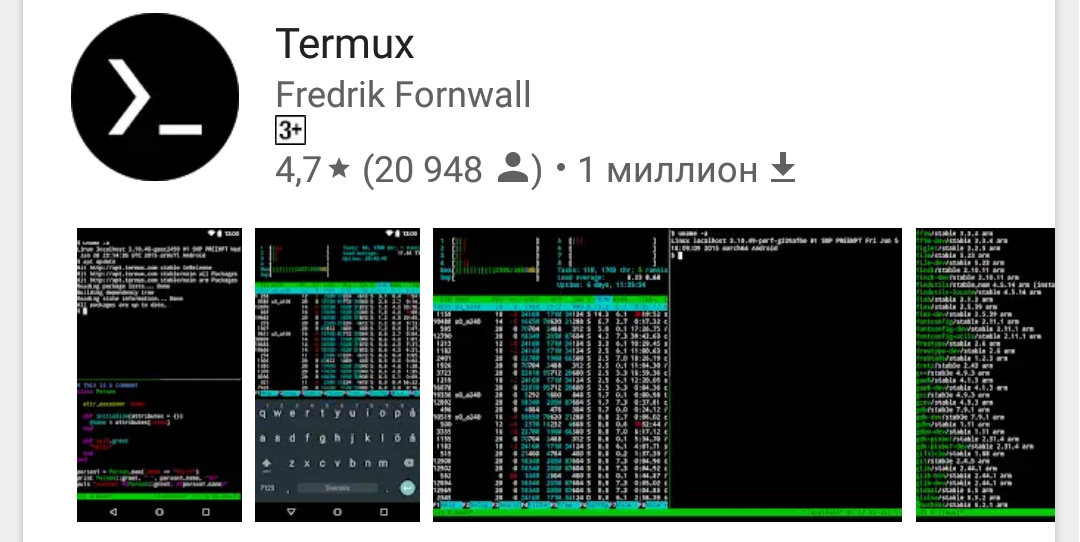
Buka aplikasi yang terinstal dan lihat:
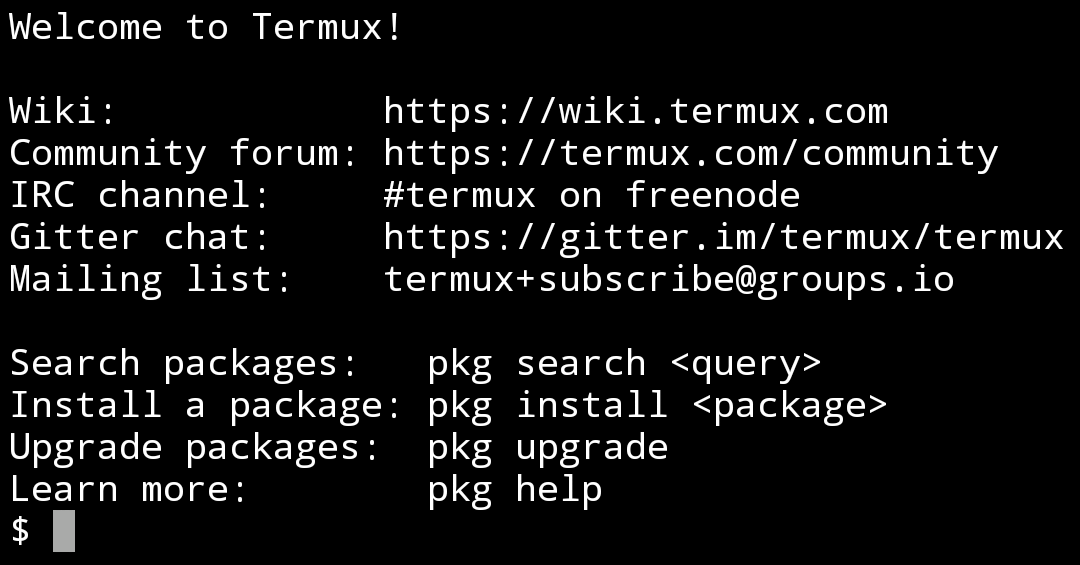
Selanjutnya, perbarui paket yang sudah diinstal sebelumnya. Untuk melakukan ini, secara berurutan, kami memperkenalkan dua perintah, di mana kami setuju dengan semuanya, memasukkan Y:
apt update apt upgrade
Tim pertama kami memeriksa daftar paket yang diinstal dan mencari yang dapat diperbarui, dan yang kedua memperbaruinya. Untuk alasan ini, perintah harus ditulis dalam urutan ini.
Sekarang kami memiliki versi terbaru dari Termux.
Beberapa perintah yang lebih diperlukan
ls
Kami mencari rincian lebih lanjut tentang perintah UNIX di Internet (tidak ada yang membatalkan pengembangan diri).
Pintasan keyboard Ctrl + C dan Ctrl + Z memotong dan menghentikan eksekusi perintah, masing-masing.
Langkah 2
Jadikan hidup Anda lebih mudah
Agar tidak menyiksa diri sendiri secara tidak perlu dengan mengetik perintah dari keyboard di layar (dalam kondisi "lapangan", tentu saja, tidak ada jalan keluar dari ini) ada dua cara:
- Sambungkan keyboard lengkap ke perangkat Android Anda dengan cara apa pun yang nyaman.
- Manfaatkan ssh. Sederhananya, konsol Termux yang berjalan di perangkat Android Anda akan terbuka di komputer Anda.
Saya pergi ke jalan kedua, meskipun agak rumit untuk diatur, tetapi semuanya akan terbayar dengan kemudahan penggunaan.
Penting untuk menginstal program ssh client di komputer, saya menggunakan Bitvise SSH Client, dan semua tindakan lebih lanjut dilakukan dalam program ini.

Karena kita akan terhubung menggunakan metode Publickey menggunakan file kunci, kita perlu membuat file ini. Untuk melakukan ini, dalam program Bitvise SSH Client, pada tab Login, klik pada manajer kunci Klien di jendela yang terbuka, buat kunci publik baru dan ekspor dalam format OpenSSH ke file bernama termux.pub (pada kenyataannya, nama apa pun bisa). File yang dibuat ditempatkan di memori internal perangkat Android Anda di folder Unduhan (ke folder ini, dan ke beberapa lainnya, Termux memiliki akses yang disederhanakan tanpa root).
Di tab Login di bidang Host, masukkan IP perangkat Android Anda (Anda dapat mengetahuinya dengan memasukkan perintah ifconfig di Termux) di bidang Port harus 8022.
Sekarang kita beralih ke menginstal OpenSSH di Termux, untuk ini kita masukkan perintah berikut:
apt install openssh
Kembali ke Bitvise SSH Client dan klik tombol Masuk. Dalam proses menghubungkan, sebuah jendela akan muncul di mana kami memilih Metode - publickey, kunci Klien adalah Passphrase (jika Anda menentukannya saat membuat file kunci).
Jika koneksi berhasil (jika semuanya dilakukan seperti yang tertulis, maka itu harus terhubung tanpa masalah) jendela akan terbuka.
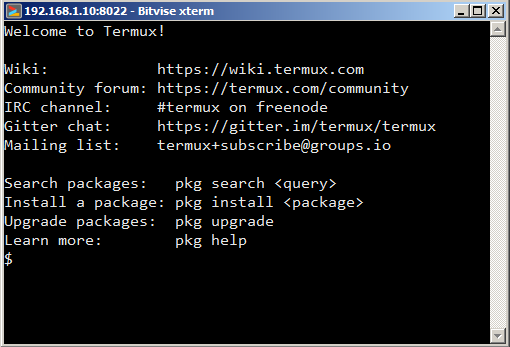
Sekarang kita dapat memasukkan perintah dari PC dan itu akan dieksekusi di perangkat Android Anda. Tidak sulit menebak manfaat apa yang diberikannya.
Langkah 3
Konfigurasikan Termux, instal utilitas tambahan
Pertama-tama, mari kita instal penyelesaian bash (shortcut, magic-Tab, apa pun namanya). Inti dari utilitas ini adalah bahwa dengan memasukkan perintah, Anda dapat menekan Tab untuk menggunakan pelengkapan otomatis. Untuk menginstal, tulis:
apt install bash-completion
Ya, sungguh hidup tanpa editor teks dengan penyorotan kode (jika Anda tiba-tiba ingin berkeliaran, tetapi ingin). Untuk menginstal, tulis:
apt install vim
Menggunakan vim tidak sulit untuk membuka file 1.txt (jika tidak ada, maka akan dibuat) kita menulis:
vim 1.txt
Karena sekarang kita dapat membuat dan mengedit file, mari kita sedikit meningkatkan tampilan dan konten informasi dari baris perintah Termux. Untuk melakukan ini, kita perlu mengatur variabel lingkungan PS1 ke nilai "[\ 033 [1; 33; 1; 32m]: [\ 033 [1; 31m] \ w $ [\ 033 [0m] [\ 033 [0m]" (jika tertarik dengan apa dan apa yang dimakan, silakan di sini ). Untuk melakukan ini, kita perlu menambahkan baris ke file '.bashrc' (terletak di root dan dieksekusi setiap kali shell dimulai):
PS1 = "\[\033[1;33;1;32m\]:\[\033[1;31m\]\w$ \[\033[0m\]\[\033[0m\]"
Untuk kesederhanaan dan kejelasan, kami akan menggunakan vim:
cd vim .bashrc
Masukkan baris, simpan dan keluar.
Anda dapat menambahkan baris ke file dengan cara lain, menggunakan perintah 'echo':
echo PS1='"\[\033[1;33;1;32m\]:\[\033[1;31m\]\w$ \[\033[0m\]\[\033[0m\]"'>>.bashrc
Anda juga dapat memasukkan alias - singkatan dalam file .bashrc. Misalnya, kami ingin melakukan pembaruan dan peningkatan sekaligus dengan satu perintah. Untuk melakukan ini, tambahkan baris ke .bashrc:
alias updg = "apt update && apt upgrade"
Untuk memasukkan baris, Anda dapat menggunakan perintah vim atau echo (jika tidak berhasil sendiri, lihat di bawah)
Sintaks alias adalah sebagai berikut:
alias <> = "< >"
Jadi, tambahkan singkatan:
echo alias updg='"apt update && apt upgrade"' >> .bashrc
Berikut adalah beberapa utilitas yang lebih bermanfaat.
Instal melalui instalasi apt
man - Bantuan bawaan untuk sebagian besar perintah.
man% commandname
imagemagick - Utilitas untuk bekerja dengan gambar (konversi, kompresi, pemotongan). Ini mendukung banyak format termasuk pdf. Contoh: Konversi semua gambar dari folder saat ini menjadi satu pdf dan kurangi ukurannya.
convert * .jpg -scale 50% img.pdf
ffmpeg - Salah satu konverter audio / video terbaik. Petunjuk penggunaan google.
mc - Manajer file dua pane seperti Far.
Masih banyak langkah di depan, yang utama adalah bahwa gerakan telah dimulai!